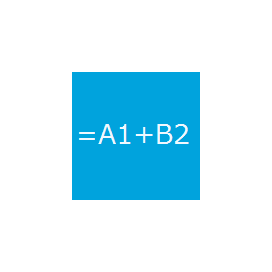
ReoGrid
C# .NET-bibliotek för snabba XLSX-kalkylblad
Open Source C# API tillåter att skapa, läsa, ändra och exportera Microsoft Excel XLSX-kalkylblad, hantera kalkylblad, rad- och kolumninställningar och så vidare.
En kraftfull .NET-kalkylbladskomponent med öppen källkod som gör det möjligt för programvaruappar att skapa och hantera Excel-filformat med lätthet. Biblioteket är mycket lätt och kan utföra flera operationer med mindre tid och kostnad. Den kan hantera kalkylbladsrelaterade uppgifter upp till 300 gånger snabbare än liknande produkter.
ReoGrid API stöder flera plattformar och fungerar på både Windows Form och WPF. Den är mycket funktionsrik och har inkluderat flera viktiga funktioner relaterade till att skapa och hantera Excel-kalkylblad, som att skapa en ny arbetsbok från början, hantera kalkylblad, rad- och kolumninställningar, stöd för cellstilar, hantering av gränser, cellvärde och dataformat , använd formler, infoga och hantera bilder, använd flytande objekt, lägg till diagram eller grafer och mycket mer.
ReoGrid använder en optimerad minneshanteringsmodell samt förbättrad cellminnesanvändning. Den delar upp större kalkylblad i mindre delar och på så sätt utförs minnesallokeringar och frisläppningar på dessa små delar vilket gör processen snabbare. Biblioteket använder också en optimerad gränsalgoritm som snabbt känner igen var man ska börja rita gränserna.
Komma igång med ReoGrid
Följande steg uppdaterar kompilatorn och ställer in lämpliga miljövariabler.
Installera PIP Command
PM> Install-Package unvell.ReoGrid.dll Skapa Excel-arbetsbok via .NET API
ReoGrid-biblioteket med öppen källkod gör det möjligt för mjukvaruutvecklare att skapa en ny Excel-arbetsbok med bara ett par rader C#-kod. Biblioteket gör det också möjligt att lägga till ett nytt kalkylblad, tilldela namn till kalkylblad, ta bort oönskade ark, flytta kalkylblad, s och så vidare. Biblioteket gör det också enkelt att komma åt kalkylblad och stöder hantering av celldata, stilar, gränser, konturer, intervall, formelberäkning, etc.
Lägg till arbetsblad till Cookbook via .NET API
private void btnAddWorksheet_Click(object sender, EventArgs e)
{
// create worksheet
var newSheet = this.grid.CreateWorksheet();
// set worksheet background color
newSheet.SetRangeStyles(RangePosition.EntireRange, GetRandomBackColorStyle());
// add worksheet into workbook
this.grid.AddWorksheet(newSheet);
// set worksheet as current focus
grid.CurrentWorksheet = newSheet;
}
Exportera Excel XLSX-fil till CSV och HTML
Den öppna källkodskomponenten ReoGrid gör det möjligt för mjukvaruutvecklare att exportera Excel XLSX-kalkylblad till andra filformat som stöds i sina egna .NET-applikationer. Utvecklare kan enkelt ladda CSV-filer, exportera kalkylblad som CSV-format, exportera kalkylblad som HTML eller PDF, mata ut kalkylblad till skrivare och så vidare. Det är också möjligt att välja ett specificerat område för en rad eller ett rutnät istället för ett helt kalkylblad och exportera det till andra format som stöds. Det stöder också export av kalkylblad till RGF-filer med bara ett par rader kod.
Konvertera Excel LS-fil till CSV via .NET API
// load from stream
void LoadCSV(Stream s);
// load from file
void LoadCSV(string path);
// load from stream and convert string by specified encoding
void LoadCSV(Stream s, Encoding encoding);
// load from path and convert string by specified encoding
public void LoadCSV(string path, Encoding encoding);
//Export as CSV
worksheet.ExportAsCSV(Stream steam);
worksheet.ExportAsCSV(string filepath);
Lägga till diagram i ett arbetsblad
ReoGrid-komponenten har gett mycket starkt stöd för hantering av diagram i ett Excel-kalkylblad. Det gör det möjligt att visa diagram på ett kalkylblad och spara till eller ladda från en Excel-fil. Det finns olika typer av diagram som stöds i ett kalkylblad som linjediagram, kolumndiagram, stapeldiagram Pro, ytdiagram, cirkeldiagram, munkdiagram och så vidare. Du kan också enkelt ändra dina diagram med lätthet.
Lägg till kolumndiagram till Excel LS-fil via C# API
var worksheet = this.grid.CurrentWorksheet;
worksheet["A2"] = new object[,] {
{ null, 2008, 2009, 2010, 2011, 2012 },
{ "City 1", 3, 2, 4, 2, 6 },
{ "City 2", 7, 5, 3, 6, 4 },
{ "City 3", 13, 10, 9, 10, 9 },
{ "Total", "=SUM(B3:B5)", "=SUM(C3:C5)", "=SUM(D3:D5)",
"=SUM(E3:E5)", "=SUM(F3:F5)" },
};
// Create three ranges, data source range, row title range and column title range
var dataRange = worksheet.Ranges["B3:F5"];
var rowTitleRange = worksheet.Ranges["A3:A6"];
var categoryNamesRange = worksheet.Ranges["B2:F2"];
worksheet.AddHighlightRange(rowTitleRange);
worksheet.AddHighlightRange(categoryNamesRange);
worksheet.AddHighlightRange(dataRange);
